¿Cómo enviar un correo electrónico a todos los contactos en Outlook de una vez?
Enviar un correo electrónico a todos tus contactos en Outlook puede ser útil para anuncios, boletines o actualizaciones. Outlook proporciona una manera de lograr esto, pero el proceso puede ser tedioso si tienes muchos contactos. Afortunadamente, la función Super Receptores de Kutools para Outlook hace que este proceso sea mucho más eficiente y fácil de usar. En esta guía, exploraremos ambos métodos paso a paso.
Enviar correo electrónico a todos los contactos en Outlook de una vez
- Usando los Grupos de Contactos incorporados de Outlook
- Usando la función Super Receptores de Kutools para Outlook
Enviar correo electrónico a todos los contactos en Outlook de una vez usando los Grupos de Contactos incorporados de Outlook
Outlook te permite enviar un correo electrónico a todos tus contactos creando un Grupo de Contactos (también conocido como Lista de Distribución).
Parte 1: Crear una lista de distribución con todos los contactos dentro
1. Entra en la vista de Contactos haciendo clic en Contactos o Personas en el Panel de Navegación.
2. Haz clic en Inicio > Nuevo Grupo de Contactos para crear un nuevo grupo de contactos.

3. Luego aparecerá un cuadro de diálogo, por favor, dale un nombre a esta nueva lista de distribución escribiendo palabras en el cuadro de texto Nombre. Ver captura de pantalla a continuación:

4. Haz clic en Agregar Miembros, y selecciona Desde Contactos de Outlook en la lista desplegable. Ver captura de pantalla arriba:
5. En el cuadro de diálogo Seleccionar Miembros, selecciona todos los contactos y luego haz clic en el botón Miembros ->. Luego haz clic en el botón Aceptar.
Notas:
(1). Para seleccionar rápidamente todos los contactos, selecciona el primer contacto y el último manteniendo presionada la Shift tecla simultáneamente.

(2). Si tus contactos están distribuidos en varias carpetas de contactos, puedes elegir otra carpeta de contactos desde la Libreta de direcciones lista desplegable y continuar agregándolos al Miembros cuadro.
6. Luego haz clic en el botón Guardar y Cerrar en el cuadro de diálogo Grupo de Contactos.
Parte 2: Enviar correo electrónico a esta lista de distribución creada
Ahora puedes enviar un correo electrónico a la lista de distribución que has creado anteriormente.
1. Vuelve a la vista de Correo haciendo clic en Correo en el Panel de Navegación.
2. Haz clic en Inicio > Nuevo Correo Electrónico para crear un nuevo mensaje de correo electrónico.
3. En la ventana Mensaje, haz clic en el botón Para. Ver captura de pantalla a continuación:

4. En el Seleccionar nombres: Contactos cuadro de diálogo, selecciona el grupo de contactos con todos los contactos que acabas de crear y luego haz clic en el botón Para . Y finalmente haz clic en el botón Aceptar como se muestra en la captura de pantalla anterior.
Ahora el grupo de contactos especificado con todos los contactos ha sido añadido al cuadro Para como se muestra en la captura de pantalla a continuación.

5. Redacta tu correo electrónico y envíalo.
Limitación:
Si añades o eliminas contactos con frecuencia, debes actualizar el grupo manualmente.
Demostración: enviar correo electrónico a todos los contactos en Outlook de una vez
Enviar correo electrónico a todos los contactos en Outlook de una vez usando la función Super Receptores de Kutools para Outlook
Si quieres enviar un correo electrónico a todos los contactos rápidamente, sin gestionar manualmente un grupo, Super Receptores de Kutools para Outlook es la solución perfecta. Simplifica el proceso mostrando todos tus contactos para una fácil selección y admite búsqueda avanzada y filtrado.
Paso 1. Descarga e instala Kutools para Outlook
Paso 2. Abre un correo, y en la ventana de redacción del Mensaje, haz clic en Kutools > Super Receptores.
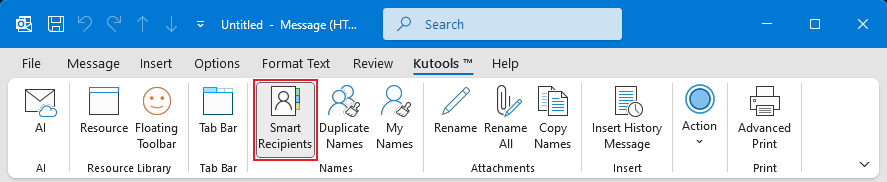
Paso 3. Haz clic en el campo Para, aparece el cuadro de diálogo Super Receptores. Configura como sigue:
Selecciona Todos los Contactos desde la lista desplegable Libreta de Direcciones.
Haz clic en cualquier contacto en la lista de contactos, presiona las teclas Ctrl + A para seleccionar todos los contactos.
Haz clic en el botón PARA.
Haz clic en Aceptar.

Ahora todos los contactos en Outlook han sido añadidos al Para. Después de redactar el correo electrónico, haz clic en el botón Enviar para enviar el correo a todos los contactos.
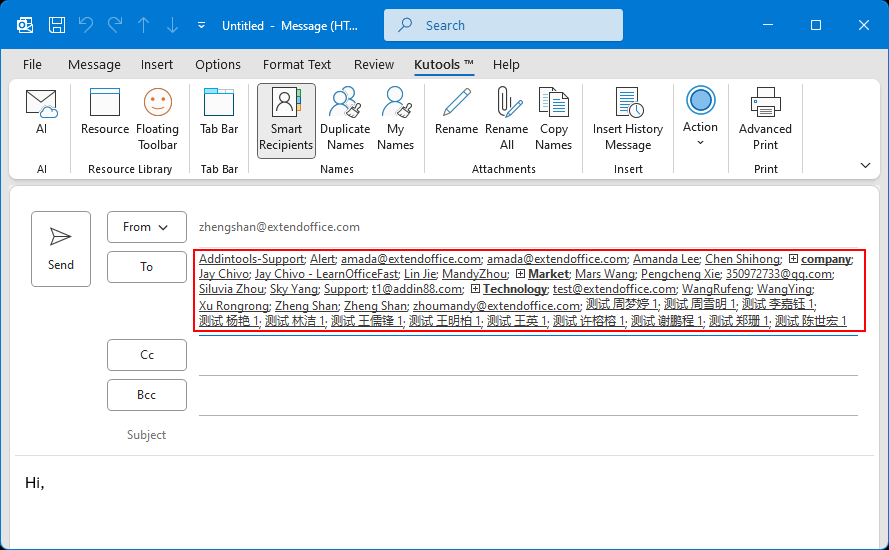
Nota: Algunos contactos pueden aparecer en múltiples grupos de contactos, causando duplicados en el campo Para. Para eliminar rápidamente estos duplicados, haz clic en Kutools > Eliminar nombres duplicados.
Beneficios de Usar Kutools para Outlook
- Operación de un solo clic: Accede fácilmente a todos los contactos sin agrupación manual.
- Búsqueda Avanzada: Busca contactos por cualquier campo, como nombre, correo electrónico o empresa.
- Actualizaciones Dinámicas: No es necesario mantener manualmente listas de contactos; extrae de tus cuentas existentes.
- Campos Flexibles: Asigna rápidamente contactos a los campos Para, CC o CCO con organización codificada por colores.
La función de Grupo de Contactos incorporada de Outlook proporciona una forma básica de enviar correos electrónicos a todos tus contactos, pero requiere configuración y mantenimiento manuales. Si estás buscando una solución más rápida, inteligente y eficiente, la función Super Receptores de Kutools para Outlook es la herramienta ideal. Simplifica el proceso, ahorra tiempo y permite una mejor gestión de los destinatarios.
Las mejores herramientas de productividad para Office
Noticia de última hora: ¡Kutools para Outlook lanza su versión gratuita!
¡Descubre el nuevo Kutools para Outlook con más de100 increíbles funciones! Haz clic para descargar ahora.
📧 Automatización de correo electrónico: Respuesta automática (disponible para POP e IMAP) / Programar envío de correo electrónico / CC/BCC automático por regla al enviar correo / Reenvío automático (Regla avanzada) / Agregar saludo automáticamente / Dividir automáticamente correos con múltiples destinatarios en emails individuales...
📨 Gestión de correo electrónico: Recuperar correo electrónico / Bloquear correos fraudulentos por asunto y otros filtros / Eliminar duplicados / Búsqueda Avanzada / Organizar carpetas...
📁 Adjuntos Pro: Guardar en lote / Desanexar en lote / Comprimir en lote / Guardar automáticamente / Desconectar automáticamente / Auto Comprimir...
🌟 Magia en la interfaz: 😊Más emojis bonitos y modernos / Avisos cuando llegan emails importantes / Minimizar Outlook en vez de cerrar...
👍 Funciones en un clic: Responder a Todos con Adjuntos / Correos antiphishing / 🕘Mostrar la zona horaria del remitente...
👩🏼🤝👩🏻 Contactos y Calendario: Agregar contacto en lote desde emails seleccionados / Dividir un grupo de contactos en grupos individuales / Eliminar recordatorio de cumpleaños...
Utiliza Kutools en tu idioma preferido — disponible en Inglés, Español, Alemán, Francés, Chino y más de40 idiomas adicionales.


🚀 Descarga con un solo clic — Consigue todos los complementos para Office
Muy recomendado: Kutools para Office (5 en1)
Descarga los cinco instaladores a la vez con solo un clic — Kutools para Excel, Outlook, Word, PowerPoint y Office Tab Pro. Haz clic para descargar ahora.
- ✅ Comodidad en un solo clic: Descarga los cinco paquetes de instalación en una sola acción.
- 🚀 Listo para cualquier tarea en Office: Instala los complementos que necesites cuando los necesites.
- 🧰 Incluye: Kutools para Excel / Kutools para Outlook / Kutools para Word / Office Tab Pro / Kutools para PowerPoint
